1、安装wget、unzip包,如下图:
命令:yum –y install wget unzip

2、下载独立安装包
注:版本不一样,相关的链接也会不一样,可与 网站客服 联系获取下载链接
3、使用unzip命令解压独立安装包,【版本不一样,文件名也会不一样,需要注意文件名】
unzip U-Mail_x86_64_AS6.9_common_V9.8.77.zip
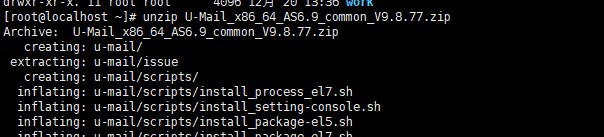
4、使用 cd 切换目录至u-mail 目录中,并且运行 【./install.sh】安装脚本,注意前面有个“点”
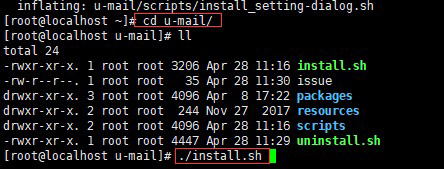
5、开始安装,使用【TAB】键进行按钮切换
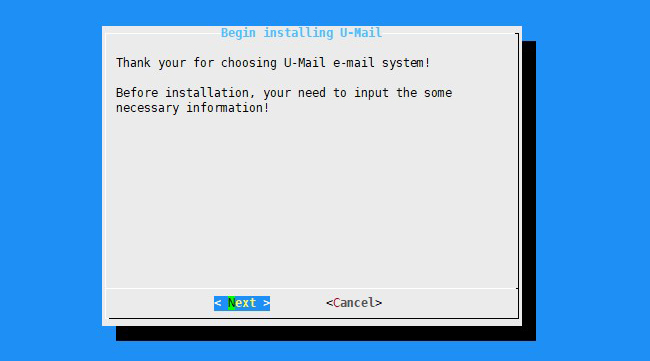
6、填写您的邮箱域名【不要使用domain.com,这只是默认域名】,然后【Next】下一步

7、填写邮件存储路径,如果不清楚相关的存储路径,先默认,后续可以进行修改,【Next】下一步
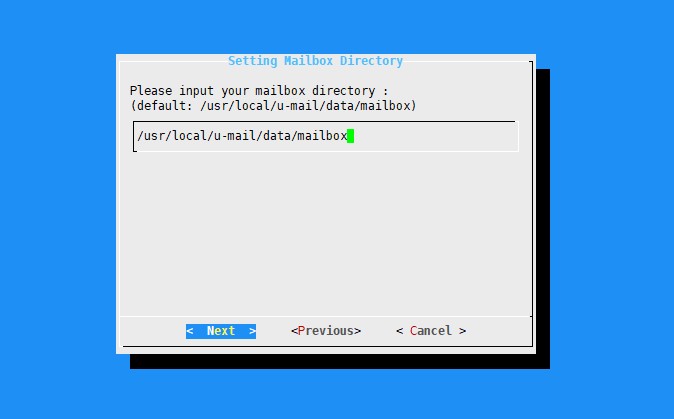
8、设置webmail的端口号(默认为80端口),【Next】下一步
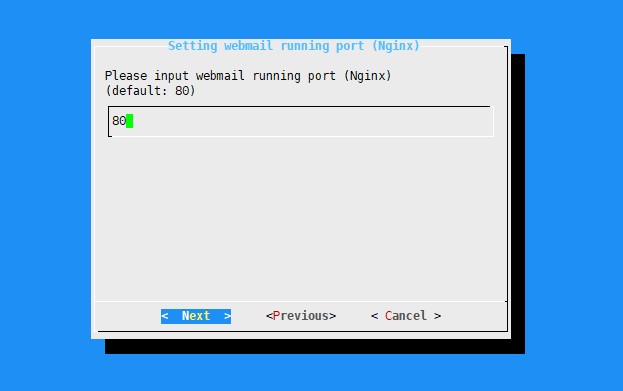
9、Apache端口,默认即可,【Next】下一步
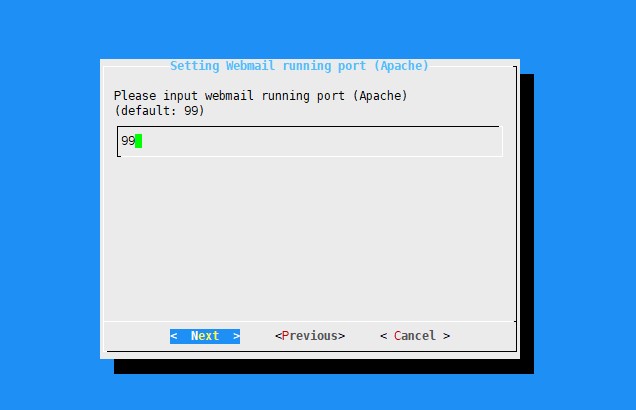
10、设置Mysql 的root的密码,设置为复杂的密码,不要使用弱密码,以免出现安全问题,【Next】下一步
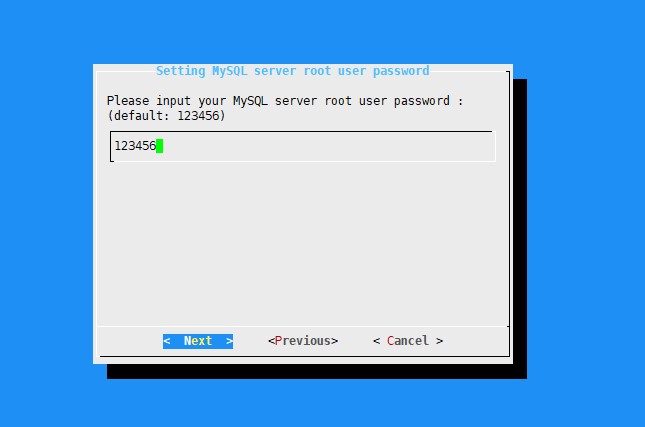
11设置超域管理员后台的密码(超域管理员后台的账号是system@domain.com 后面的域名修改为您们自已的域名),不要使用弱密码,以免出现安全问题,【Next】下一步
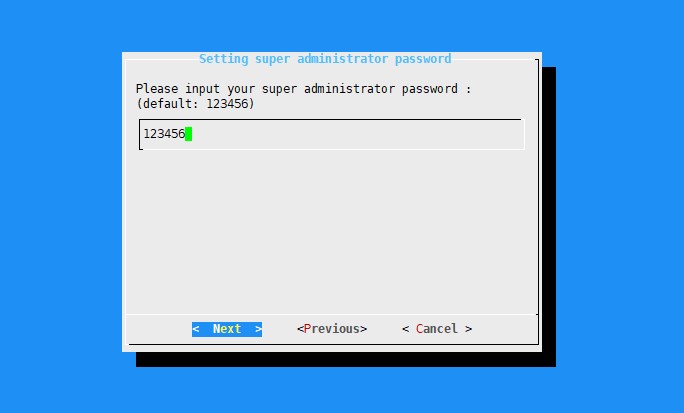
12、确定一下上面设置的选项,此步建议拍照保存好,以免后续忘记密码。【Install】下一步
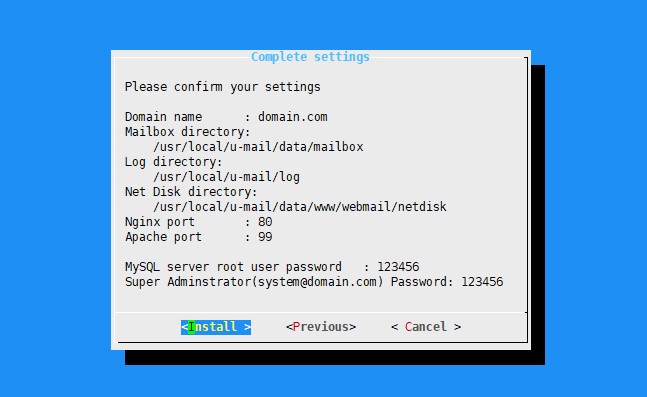
13、中间安装过程忽略,直到提示【Press any key to continue...】输入任意键继续,输入【回车】
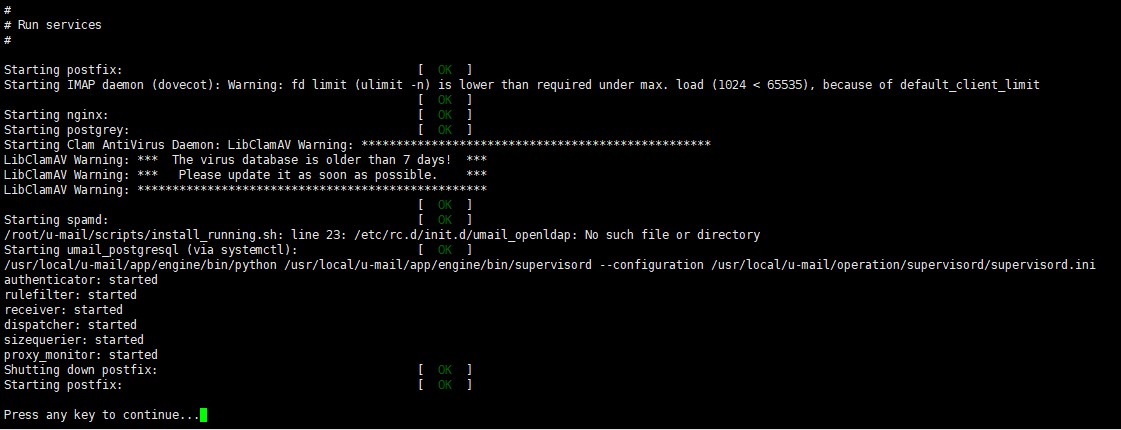
14、安装完成【<OK>】
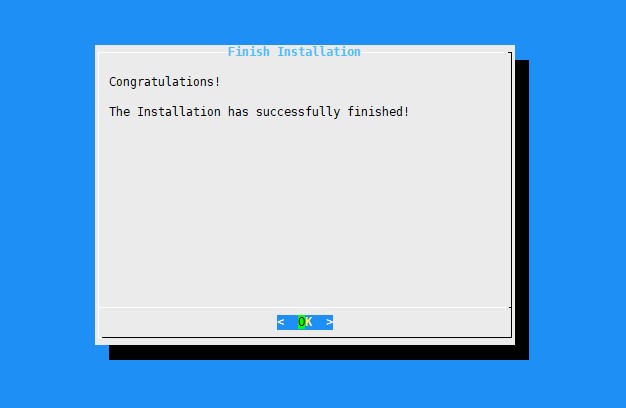
15、输入【reboot】,回车,重启服务器

16、服务器重启好,使用IP地址或者域名访问一下服务器,这边测试的访问地址是【http://192.168.1.181】切记,需要修改为自已的服务器地址,在右上角可以点击【管理员登录】, 如果端口有修改为非80端口,则访问的时候带上端口号,如:http://IP:8080

17、管理员登录窗口,登录账号是【system@domain.com】需要将system后面接的域名修改为您的域名,密码为【Super Adminstrator(system@domain.com) Password】这步设置的密码
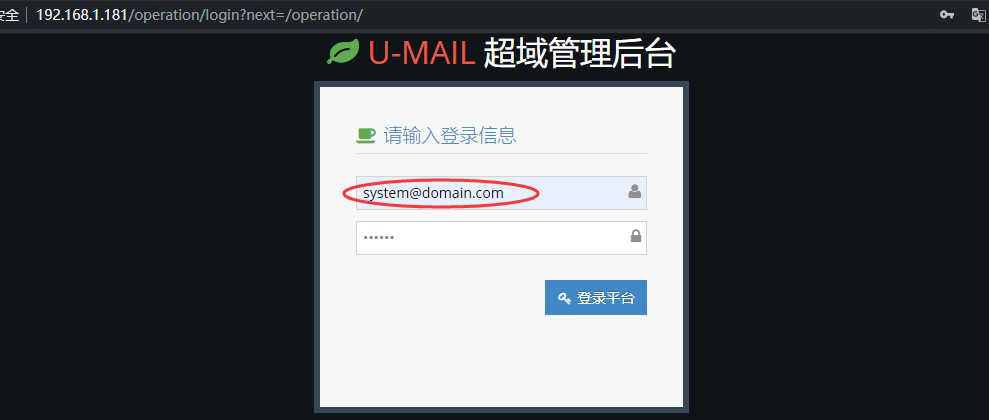
18、成功登录管理员后台,显示的窗口界面
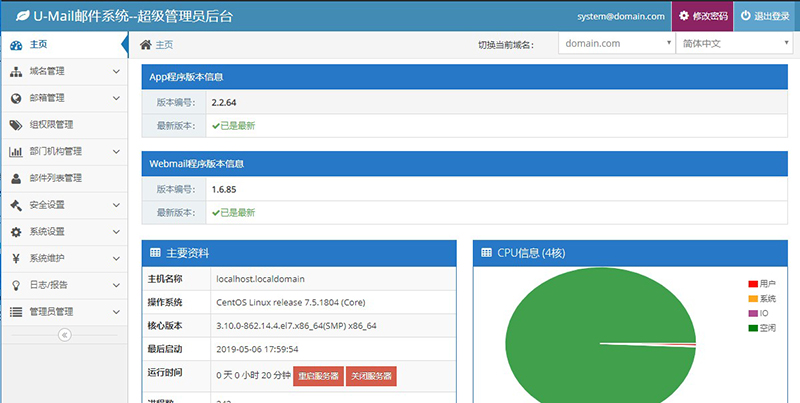
19、更新授权文件,点击【系统设置】,【授权信息】,更新授权文件进行导入授权
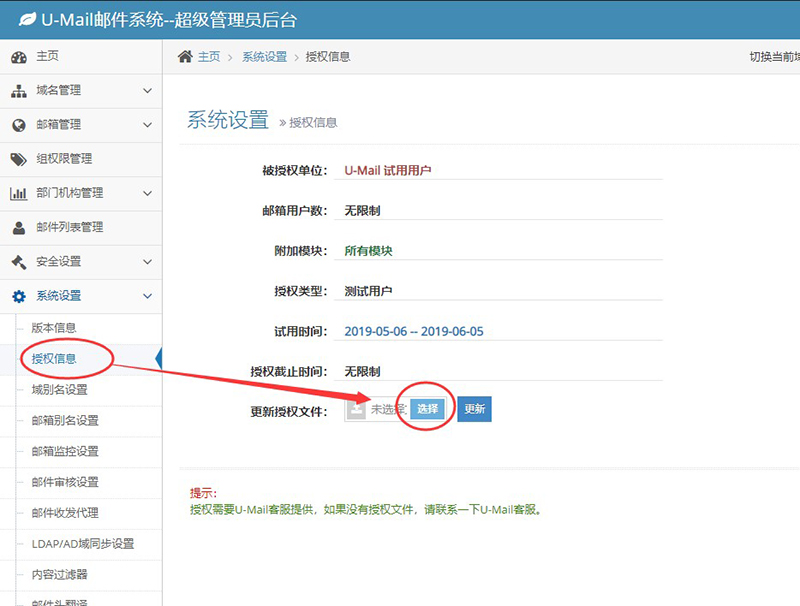
注意事项:
邮箱登录链接:
http://IP 【修改为服务器的IP】 或者 http://mail.domain.com 【将域名修改为您域名】,如果端口有修改为非80端口,则访问的时候带上端口号,如:http://IP:8080
邮箱管理员登录链接:
http://IP/operation 【修改为服务器的IP】或者 http://mail.domain.com/operation 【将域名修改为您域名】
如果端口有修改为非80端口,则访问的时候带上端口号,如:http://IP:8080/operation
管理员账号密码:system@domain.com【将域名修改为您域名】
密码:密码为【Super Adminstrator(system@domain.com) Password】步设置的密码